Jak (i dlaczego) korzystać ze spersonalizowanego dźwięku przestrzennego na iPhonie
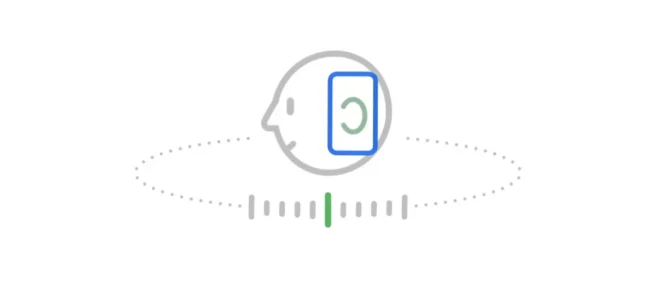
Apple obiecuje, że spersonalizowany dźwięk przestrzenny, dodany w iOS 16 na iPhone’y, może pomóc dostosować dźwięk do konkretnego kształtu głowy. Oto jak to skonfigurować, abyś mógł sam ocenić.
Co to jest spersonalizowany dźwięk przestrzenny?
Po raz pierwszy ogłoszony na WWDC 2022, spersonalizowany dźwięk przestrzenny pojawił się w aktualizacji iOS 16 dla iPhone’ów. Apple twierdzi, że dostosowuje przestrzenne wrażenia dźwiękowe do Ciebie. Dzięki skanowaniu twarzy i uszu wrażenia płynące ze słuchania technologii dźwięku przestrzennego, takich jak Dolby Atmos, są lepsze niż uniwersalne podejście wprowadzone w systemie iOS 15.
Wiąże się to oczywiście z przetwarzaniem danych biometrycznych za pomocą tego samego sprzętu, który jest używany do identyfikacji twarzy. Apple twierdzi, że dzieje się to na urządzeniu, a każda synchronizacja tych danych między urządzeniami jest szyfrowana od końca do końca. Jak zawsze, decyzja o zaufaniu temu systemowi należy do Ciebie.
Spersonalizowany dźwięk przestrzenny wymaga słuchawek obsługujących dźwięk przestrzenny (takich jak AirPods Pro, AirPods Max, AirPods trzeciej generacji lub Beats Fit Pro), telefonu iPhone z aparatem True Depth (takiego jak iPhone X lub nowszy) oraz dźwięku przestrzennego treści z aplikacji (np. nagrania Dolby Atmos w Apple Music).
Dla szybkiego odświeżenia dźwięk przestrzenny to forma symulowanego dźwięku przestrzennego, która wykorzystuje techniki nagrywania i miksowania dostosowane do konfiguracji słuchawek i głośników. Oprogramowanie może być również używane do tworzenia zwirtualizowanej przestrzennej konfiguracji audio, która wykorzystuje tradycyjne nagranie stereo i przestrzennie je (z różnym powodzeniem).
Być może najbardziej udaną technologią dźwięku przestrzennego wykorzystującą dźwięk przestrzenny jest Dolby Atmos. Format ten jest powszechnie stosowany w przypadku treści wideo, takich jak filmy i programy telewizyjne, ale także muzyki, która została dostosowana do formatu lub nagrana i zmiksowana z myślą o dźwięku przestrzennym. Apple Music, Tidal, Netflix, Disney+, Apple TV+ i Hulu to tylko niektóre z aplikacji, których można używać z dźwiękiem przestrzennym na iPhonie.
Jak skonfigurować spersonalizowany dźwięk przestrzenny
Aby skonfigurować spersonalizowany dźwięk przestrzenny, wyjmij AirPods (lub inne przestrzenne słuchawki audio) i przejdź do Ustawienia> [Twoje urządzenie] u góry listy nad menu „Ogólne”. Może być konieczne otwarcie obudowy słuchawek AirPods lub włożenie ich do uszu, aby wyświetlić tę opcję.
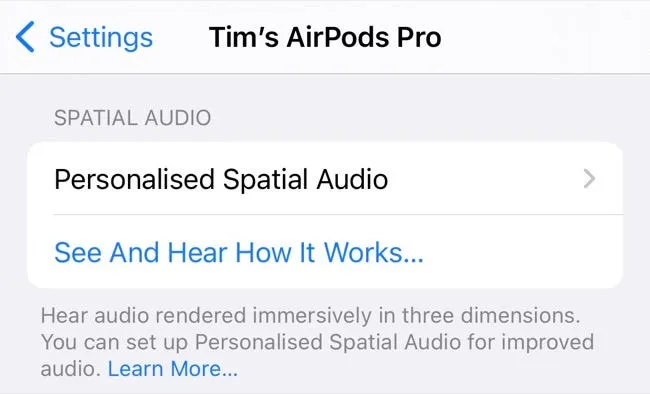
Następnie stuknij Spersonalizowany dźwięk przestrzenny, a następnie stuknij przycisk „Personalizuj dźwięk przestrzenny…”, aby rozpocząć proces. Kliknij „Kontynuuj”, aby rozpocząć, pamiętając o wyjęciu słuchawek przed rozpoczęciem.
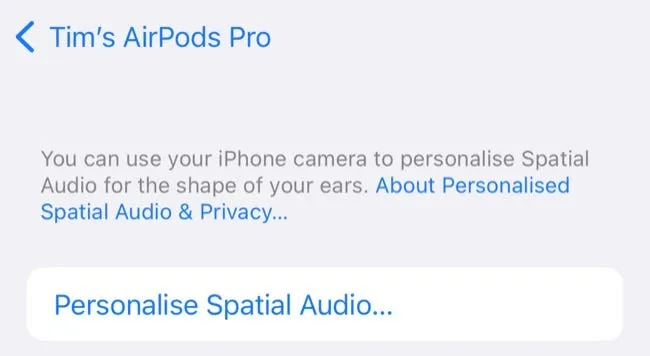
Pierwszym etapem jest uchwycenie twarzy pod każdym kątem, tak jak w przypadku konfigurowania funkcji Face ID. Naciśnij przycisk „Rozpocznij przechwytywanie widoku z przodu” i poruszaj twarzą w kółko. Kliknij „Kontynuuj”, aby rozpocząć skanowanie uszu.
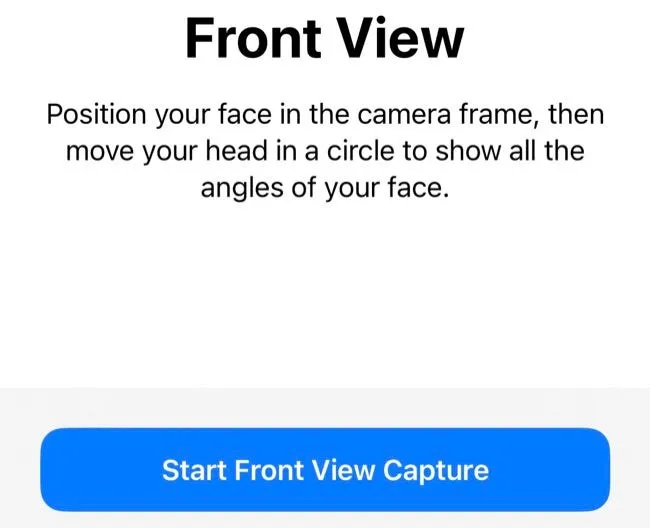
Trzymaj telefon iPhone pod kątem 45 stopni, aby nadal widzieć ekran, a następnie trzymając telefon nadal odsuwaj głowę od iPhone’a. Poczujesz dotykowe dotknięcia zwrotne lub usłyszysz wskazówki dźwiękowe, które poinformują Cię, jak sobie radzisz. Jeśli nie przechwycisz wystarczająco dużo, będziesz mógł powtórzyć proces, aż Twój iPhone będzie zadowolony. Na koniec jeszcze raz naciśnij „Kontynuuj”, aby zeskanować lewe ucho.
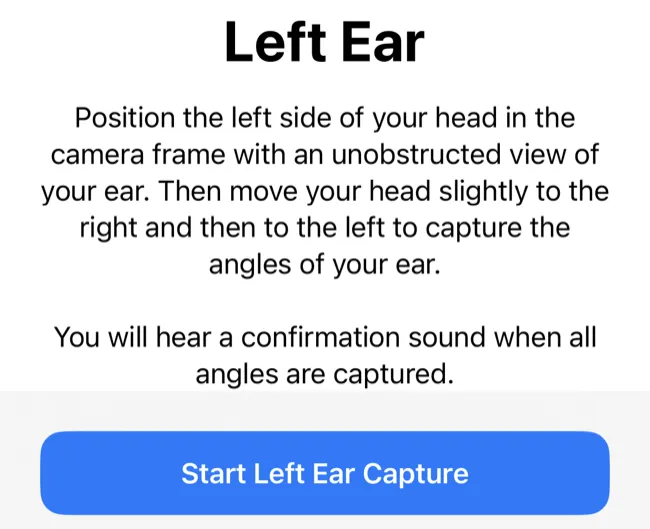
To już koniec. Gdy w przyszłości zdecydujesz się korzystać z dźwięku przestrzennego, Twój iPhone dostosuje wrażenia do Twoich potrzeb. Aby wrócić do używania „standardowych” ustawień dźwięku przestrzennego, wróć do urządzenia, a następnie stuknij Spersonalizowany dźwięk przestrzenny > Przestań używać spersonalizowanego dźwięku przestrzennego…, aby go wyłączyć.
Lub zamiast tego słuchaj „płaskiej” muzyki
Dźwięk przestrzenny nie jest dla każdego. Śledzenie głowy może rozpraszać uwagę i prawdopodobnie działa najlepiej w połączeniu z filmami i innymi treściami wideo. Pamiętaj, że zawsze możesz wyłączyć dźwięk przestrzenny, przesuwając palcem w dół, aby wyświetlić Centrum sterowania i przytrzymując suwak Głośność.
Aby dowiedzieć się więcej, przeczytaj naszą pełną recenzję implementacji dźwięku przestrzennego firmy Apple i dowiedz się, czy poprawia ona wrażenia słuchowe.



Dodaj komentarz